简述如何给电脑重装系统win7系统
- 分类:Win7 教程 回答于: 2023年03月16日 10:55:02
电脑系统一旦发生系统故障问题,电脑就瘫痪了,这时候一般都需要重装系统。win7由于十分稳定,安装量也比较大,不过win7也十分经常出现很多问题,那么如何给电脑重装系统win7系统呢?下面小编跟大家分享电脑重装系统win7系统步骤教程。
工具/原料:
系统版本:Windows7系统
品牌型号:华硕灵耀14
软件版本:小鱼一键重装系统v2290+小白一键重装系统V2290
方法/步骤:
方法一:使用小鱼一键重装系统工具给电脑重装win7系统
1、首先在电脑上下载安装小鱼一键重装系统工具,双击打开,选择windows7系统,点击安装此系统,点击下一步。
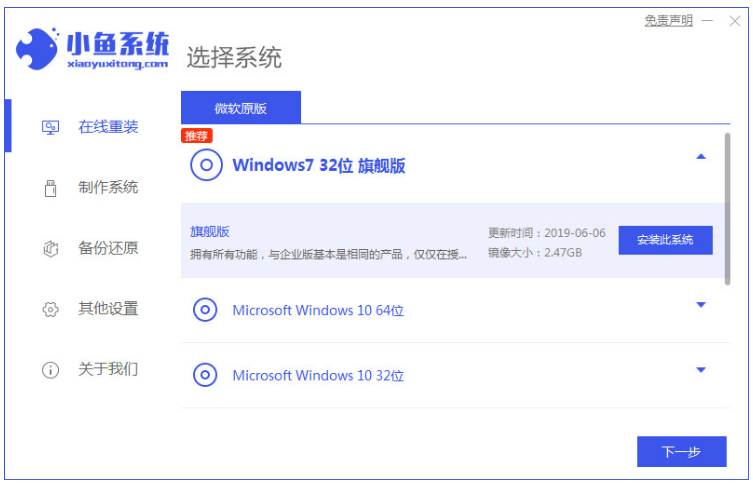
2、耐心等待,装机软件正在安装系统,安装之前需要提前备份文件,防止重要文件导致丢失。
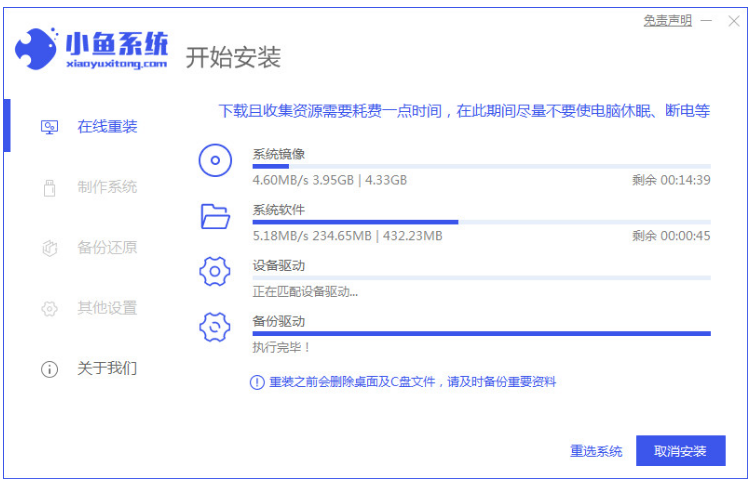
3、环境部署完成后,点击立即重启。
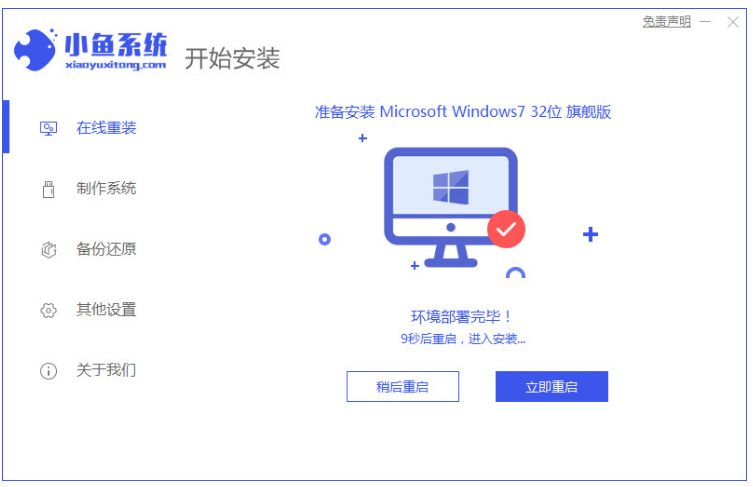
5、重启电脑之后,选择“XiaoYu PE-MSDN Online Install Mode”系统按回车键进入pe系统。
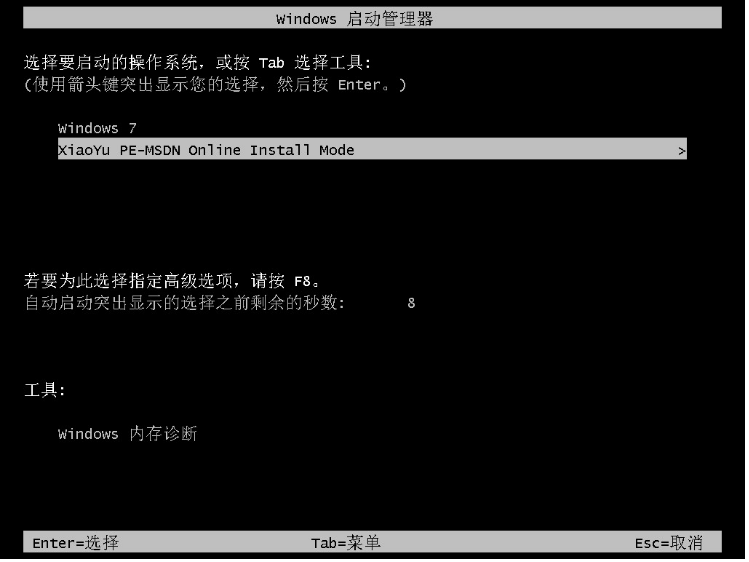
6、安装完毕后,点击立即重启。
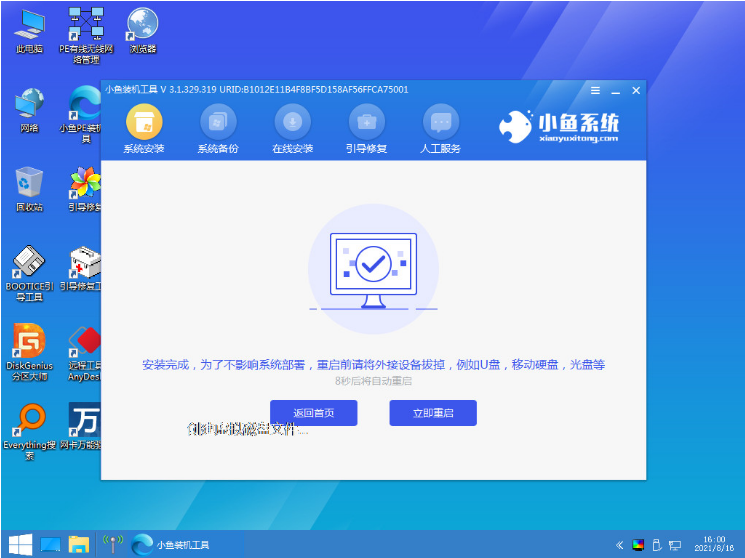
7、重启电脑,选择win7系统进入。

8、重启电脑后,直至进入win7系统桌面,即表示电脑重装系统win7系统完成。

方法二:使用小白一键重装系统工具给电脑重装win7系统
1、首先下载安装小白一键重装系统软件到电脑上并打开,选择我们需要安装的win7系统,点击下一步。
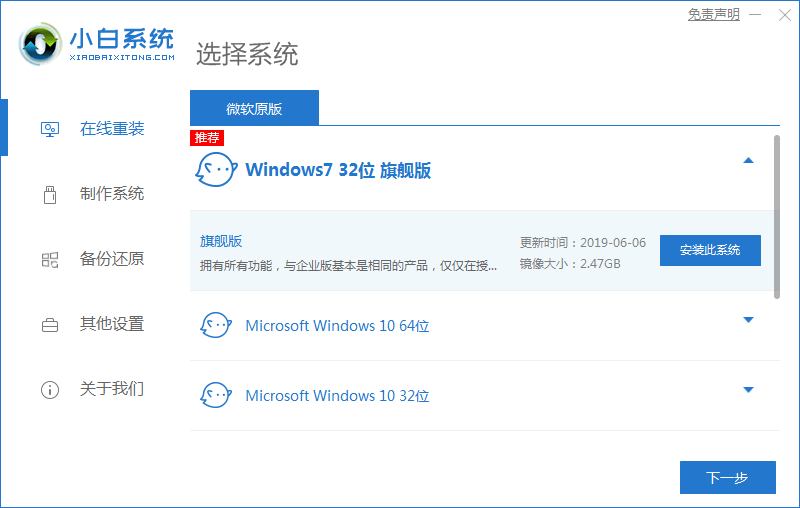
2、装机软件此时将会开始下载刚刚所选择的系统,系统镜像文件有点大,耐心等待。
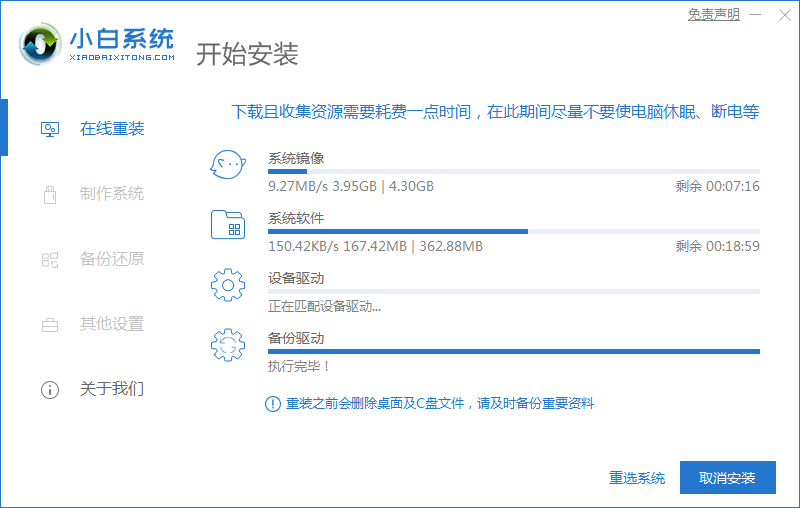
3、环境部署完成后,点击立即重启。
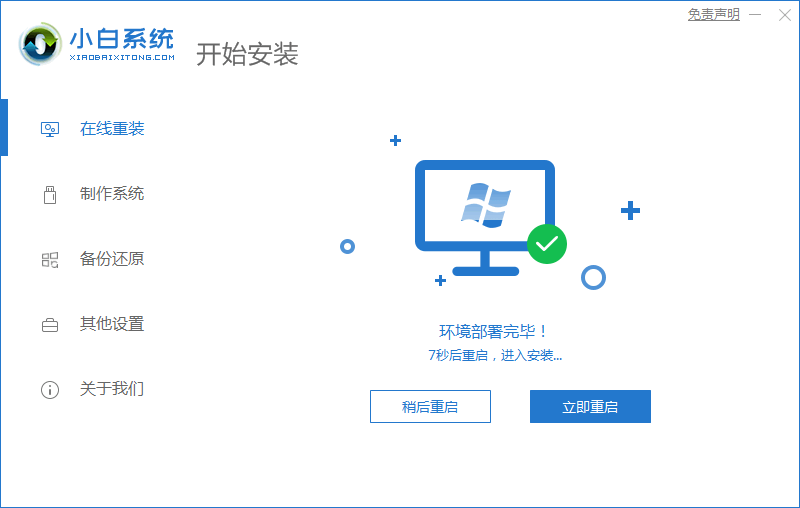
4、进入PE系统面,选择第二项按回车键进入pe系统。
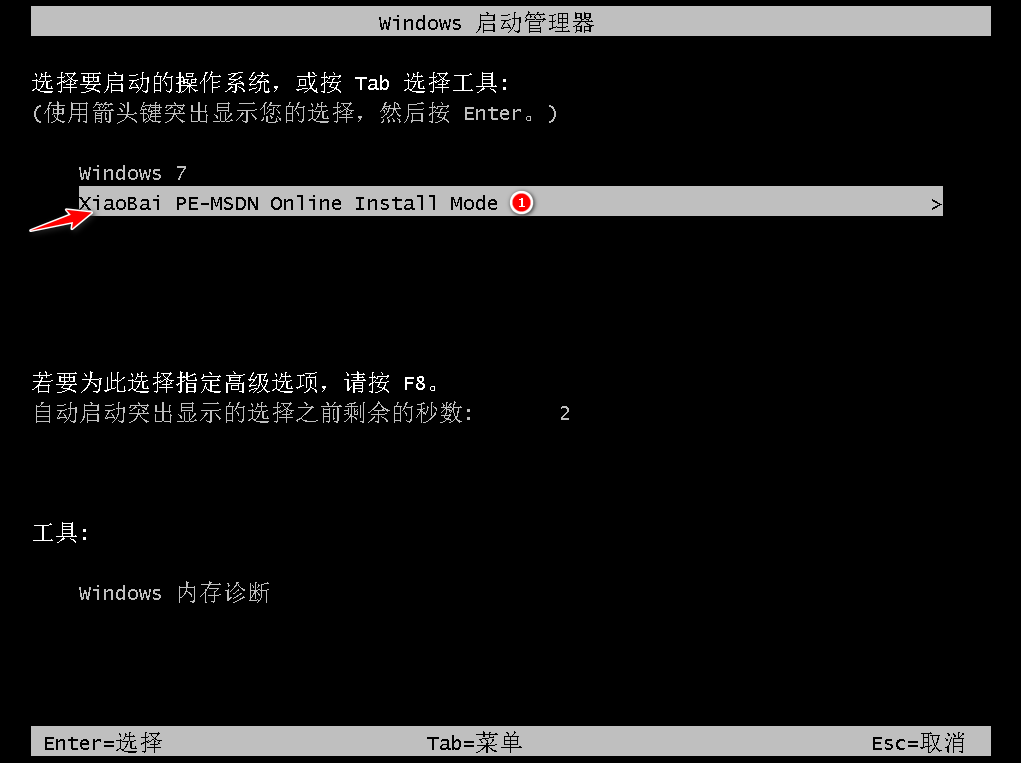
5、进入如下图所示界面,请大家耐心等待。
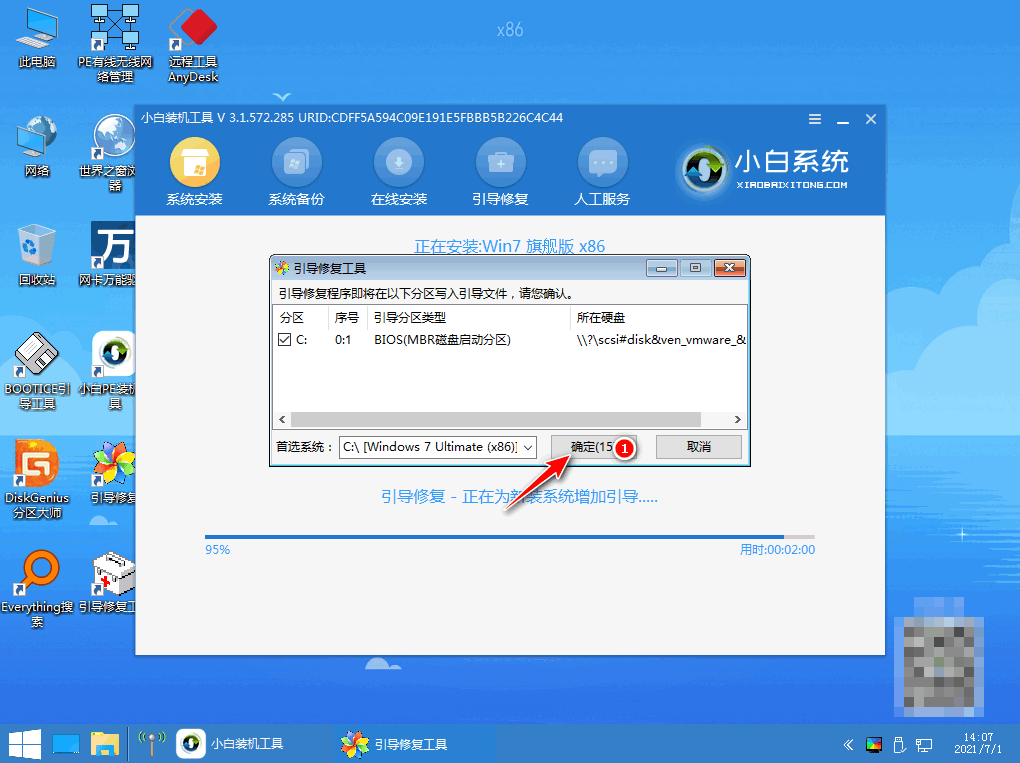
6、耐心等待,装机工具自动安装系统,点击立即重启。
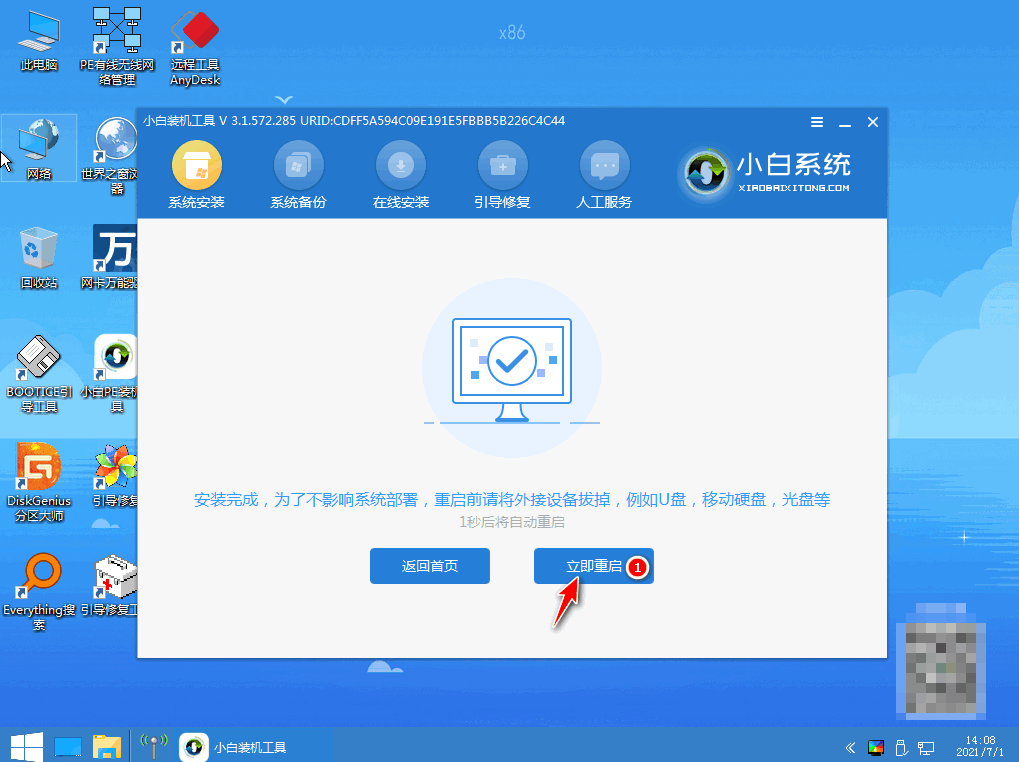
7、直至进入新系统桌面,即说明电脑重装系统win7系统完成。
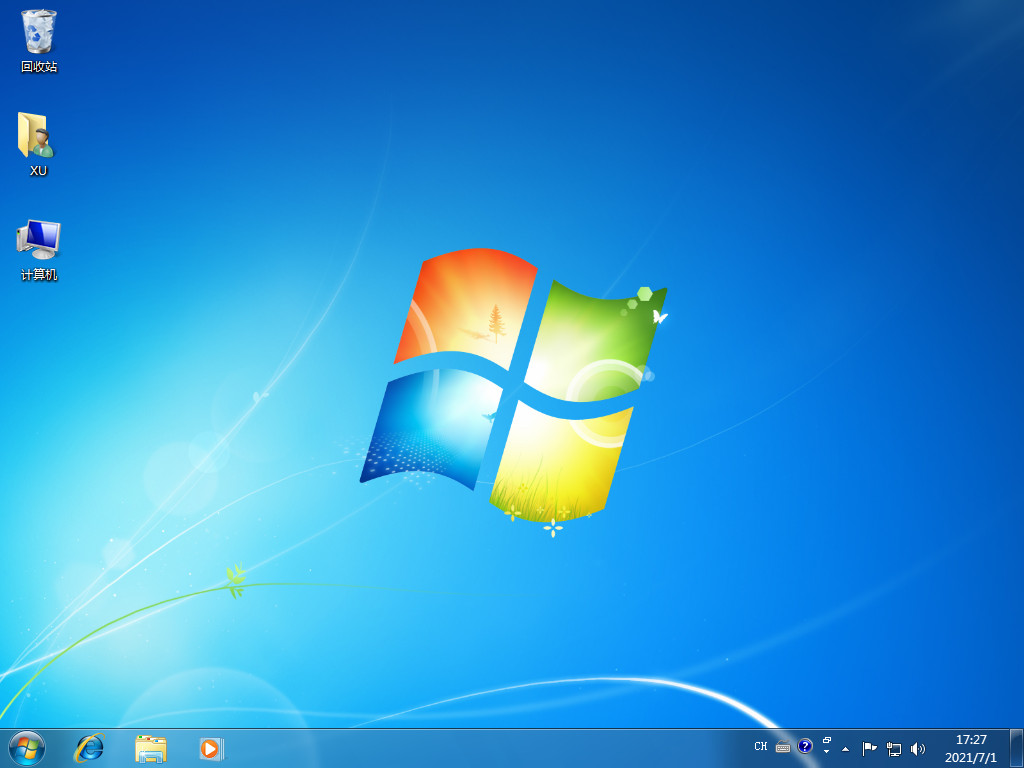
总结:
方法一:使用小鱼一键重装系统工具给电脑重装win7系统
1、打开小鱼一键重装软件,选择win7系统进行安装;
2、部署安装环境,重启电脑进入pe系统自动安装;
3、最后重启电脑,直至进入系统桌面即可正常使用。
方法二:使用小白一键重装系统工具给电脑重装win7系统
1、打开小白一键重装系统工具,选择win7系统进行安装;
2、部署完成之后点击重启电脑进入pe系统自动安装;
3、重启电脑,直至进入新系统桌面即可正常使用。
 有用
26
有用
26


 小白系统
小白系统


 1000
1000 1000
1000 1000
1000 1000
1000 1000
1000 1000
1000 1000
1000 1000
1000 1000
1000 1000
1000猜您喜欢
- 小编教你win7小工具的使用2017/10/11
- 一键ghost还原win7系统步骤2021/12/11
- 怎样快速重装电脑系统win72023/03/16
- 安装雨林木风Win7旗舰版系统教程具体..2021/04/05
- 笔记本风扇不转,小编教你怎么解决笔记..2018/01/12
- win7系统激活工具使用教程2022/10/22
相关推荐
- 笔记本电脑重装windows7系统教程..2021/11/12
- win7怎么获取得管理员所有权..2019/03/02
- windows7装系统教程2017/07/12
- 雨林木风Ghost win7旗舰版操作系统下..2017/05/14
- 小白pe怎么备份Windows7系统2022/08/03
- win7重装系统如何操作2023/02/21

















